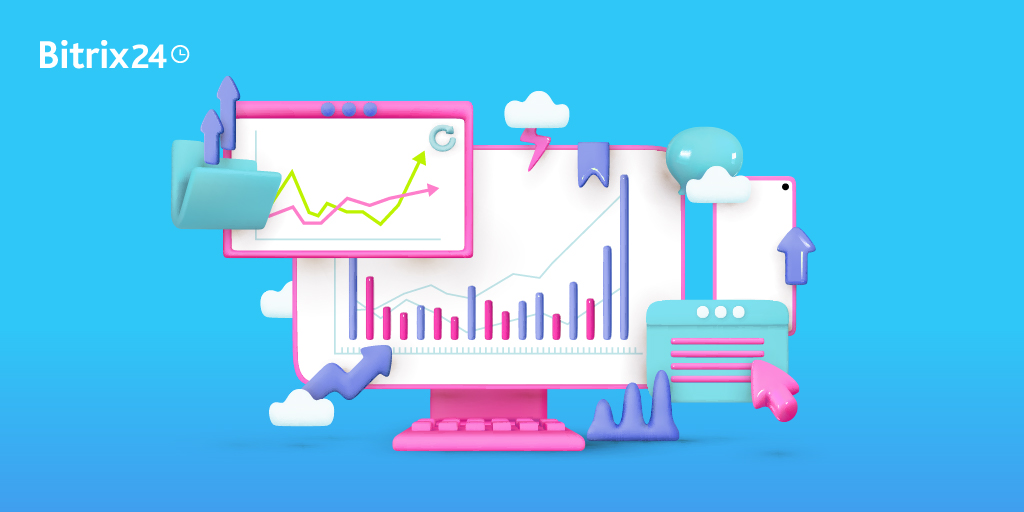
Microsoft Power BI thuộc nhóm tính năng “kinh doanh thông minh (BI - Business Intelligence)” của Microsoft với nhiệm vụ chính là tối giản hóa và nâng cao chất lượng thể hiện dữ liệu trên các báo cáo tài chính, doanh số,… Dựa trên ưu điểm này, Bitrix24 cho ra mắt công cụ mới cho phép bạn tích hợp tính năng này vào sử dụng các gói phân tích hàng đầu từ Microsoft Power BI để tạo báo cáo trong Bitrix24.
Cùng xem cách thiết lập báo cáo PowerBI hoặc Data Studio dựa trên dữ liệu CRM (khách hàng tiềm năng, giao dịch, chuyển đổi, v.v) sau đây nhé.
• Chỉ với một cú click kết nối
• Updates chuyển tiếp thông tin tức thời
• Chuyển đổi thành báo cáo trực quan ngay trong Bitrix24 của bạn.
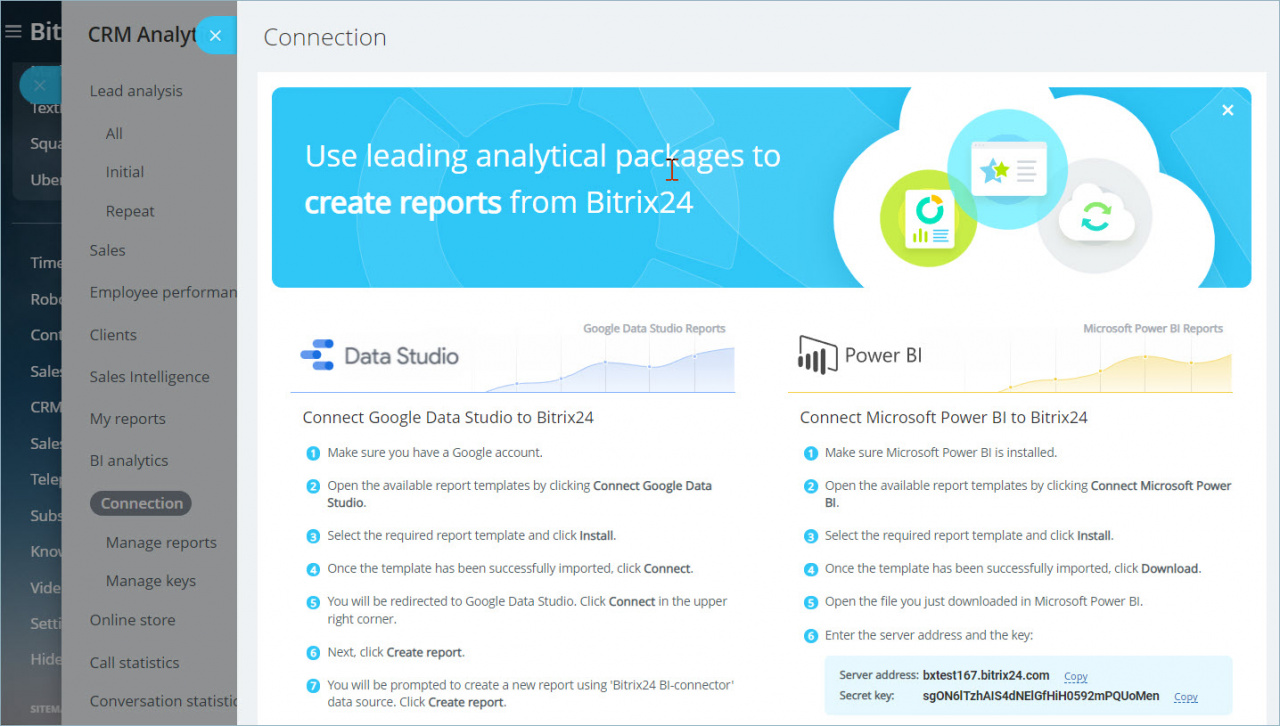
Tại CRM Analytics, bạn có thể kết nối hệ thống phân tích của mình và truyền dữ liệu từ Bitrix24. Tiếp đó, bạn có thể tạo một báo cáo trong Microsoft Power BI và đăng nó trong tài khoản của bạn và chia sẻ nó với các đồng nghiệp của mình.
Chọn mục CRM analytics > BI analytics > Connection.
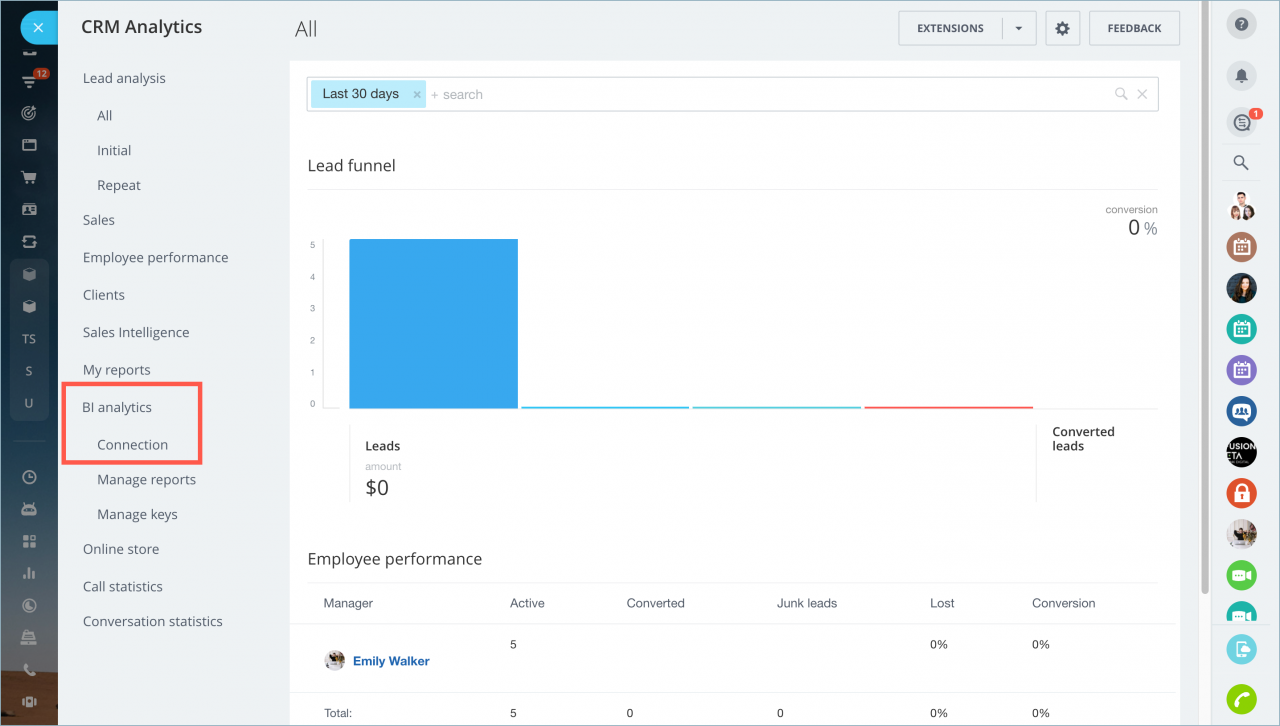
Kết nối hệ thống phân tích Microsoft Power BI theo từng bước hướng dẫn.
Bước đầu tiên, bạn cần cài đặt ứng dụng miễn phí Microsoft Power BI Desktop.
Click chọn Connect Microsoft Power BI.
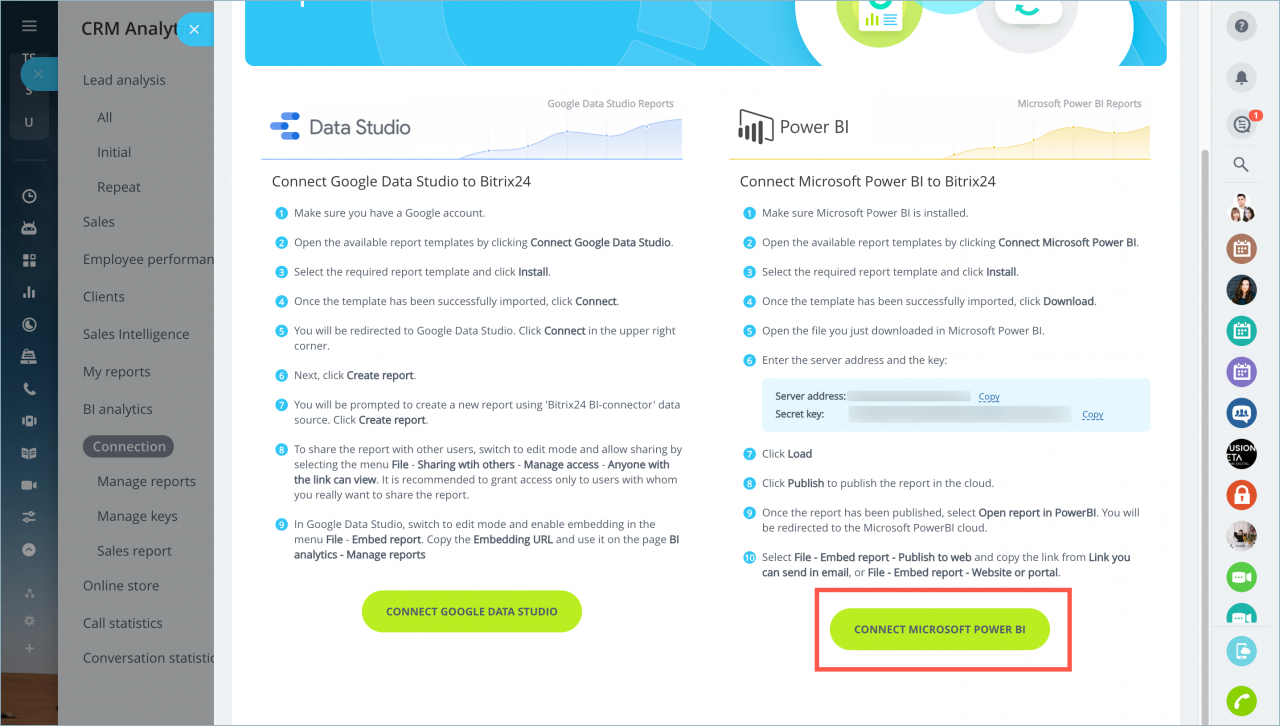
Chọn và thiết lập mẫu báo cáo phù hợp của riêng bạn.
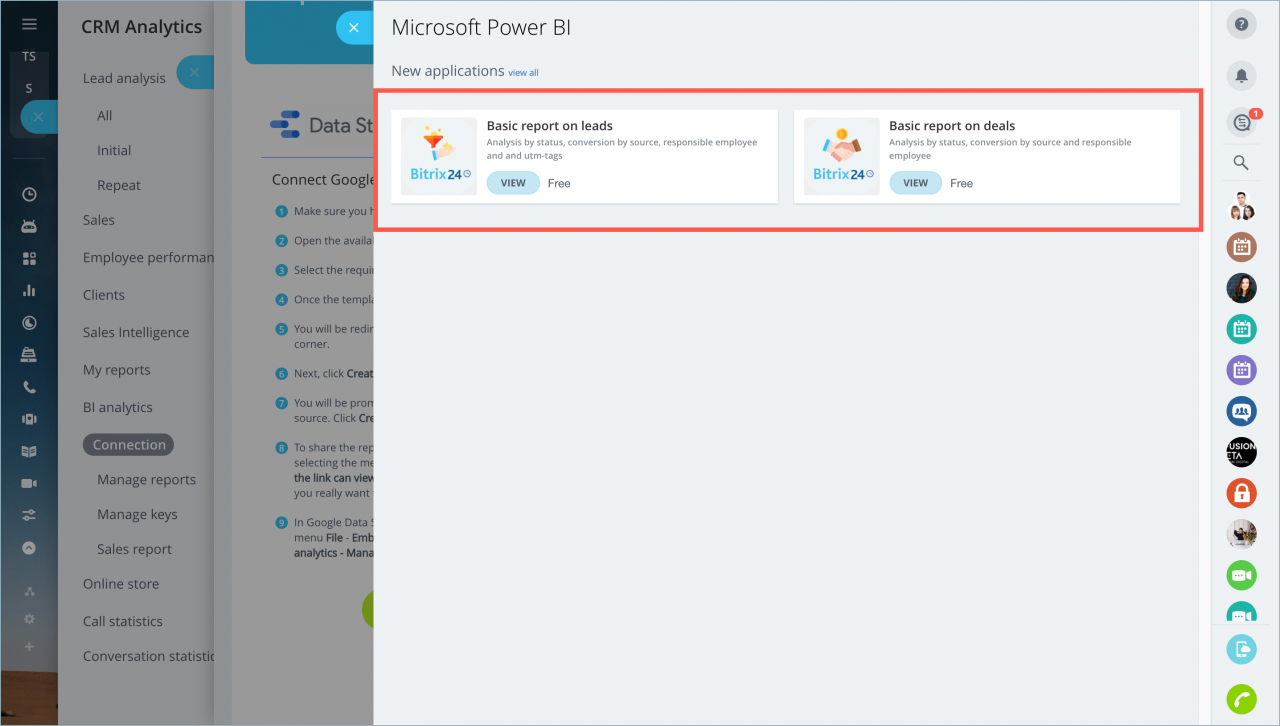
Khi quá trình xuất báo cáo hoàn tất, click chọn Download.
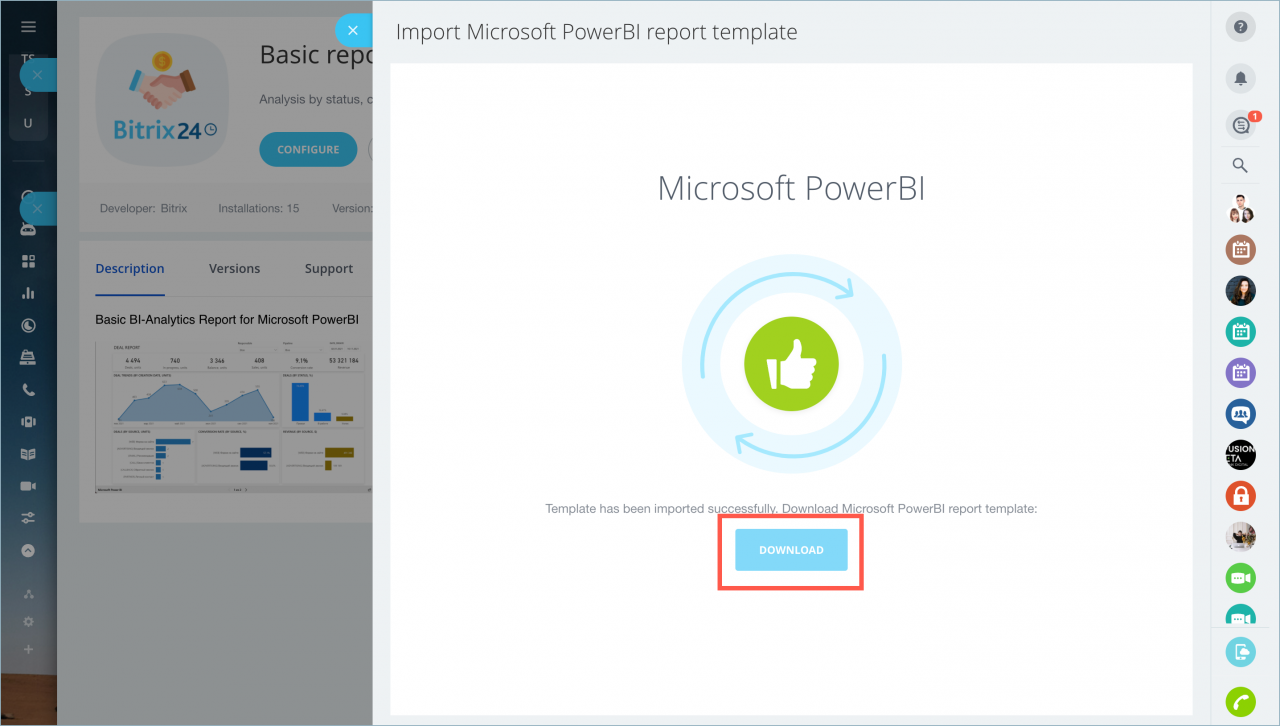
Mở file Power BI Desktop. Nhập mục server address và secret key theo hướng dẫn bên dưới, click chọn Load.
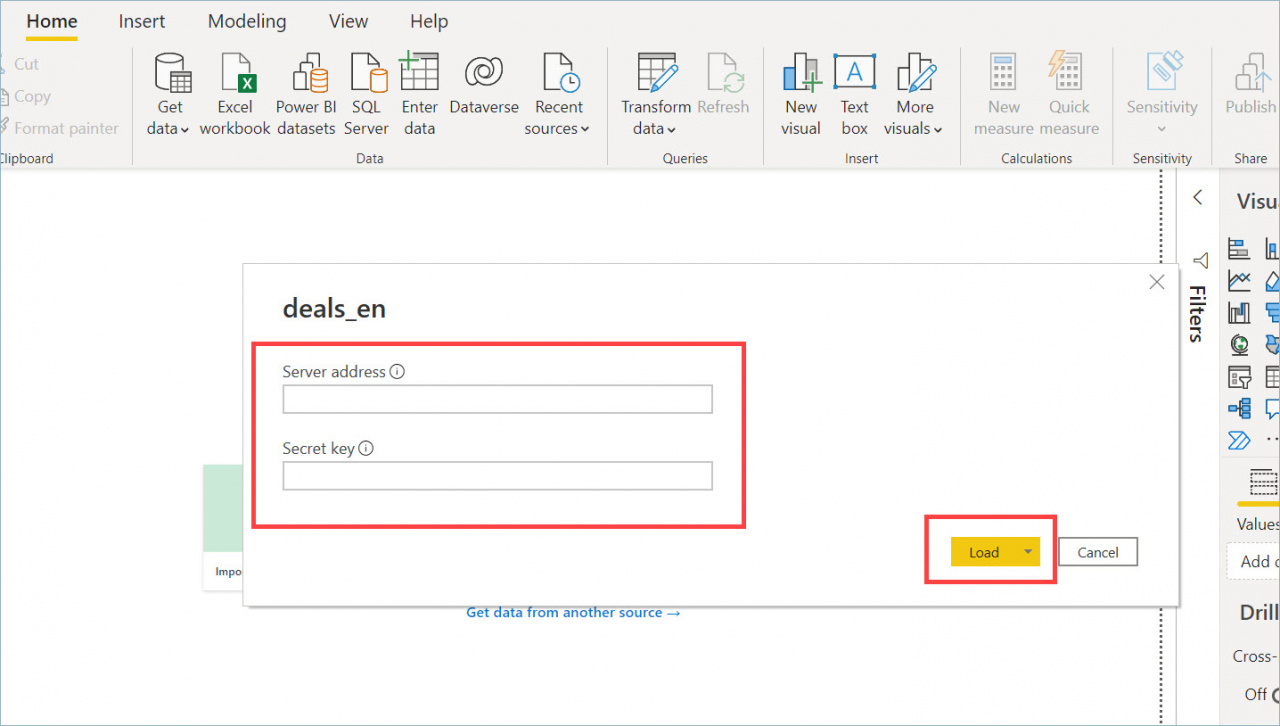
Để tải báo cáo lên dữ liệu đám mây, click chọn Publish.
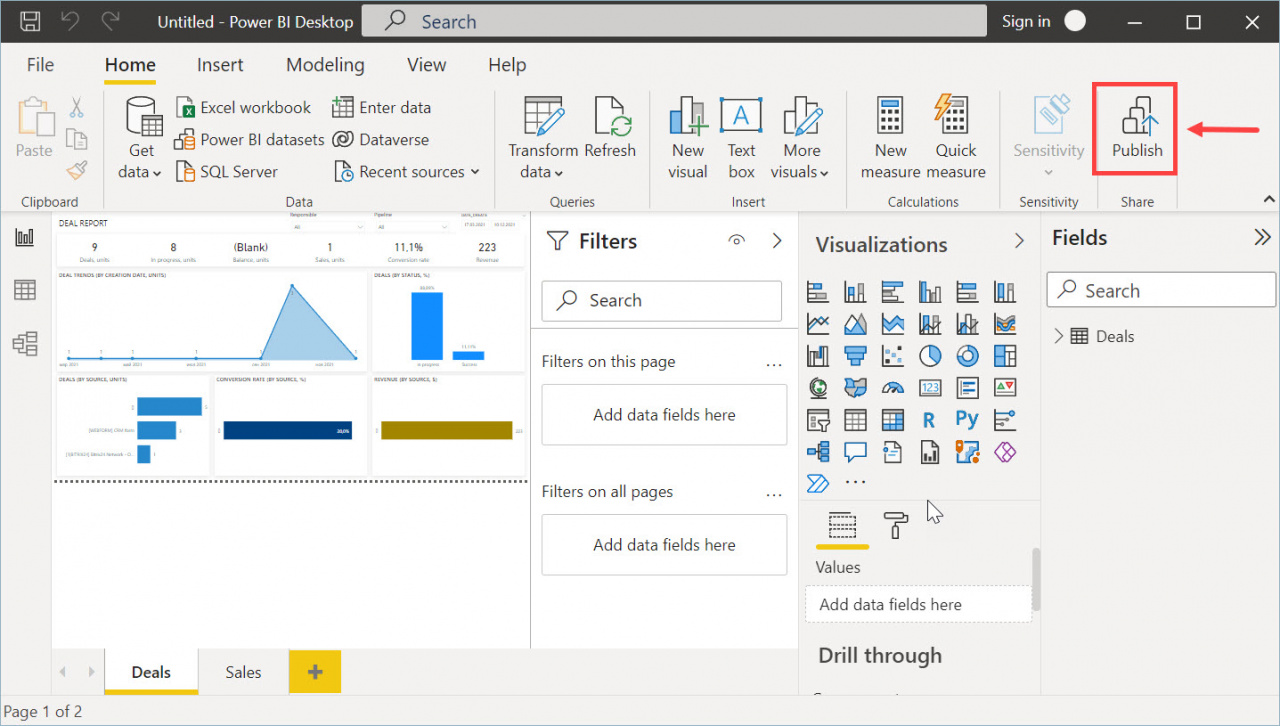
Sau đó đăng nhập Dịch vụ điện toán đám mây Power BI.
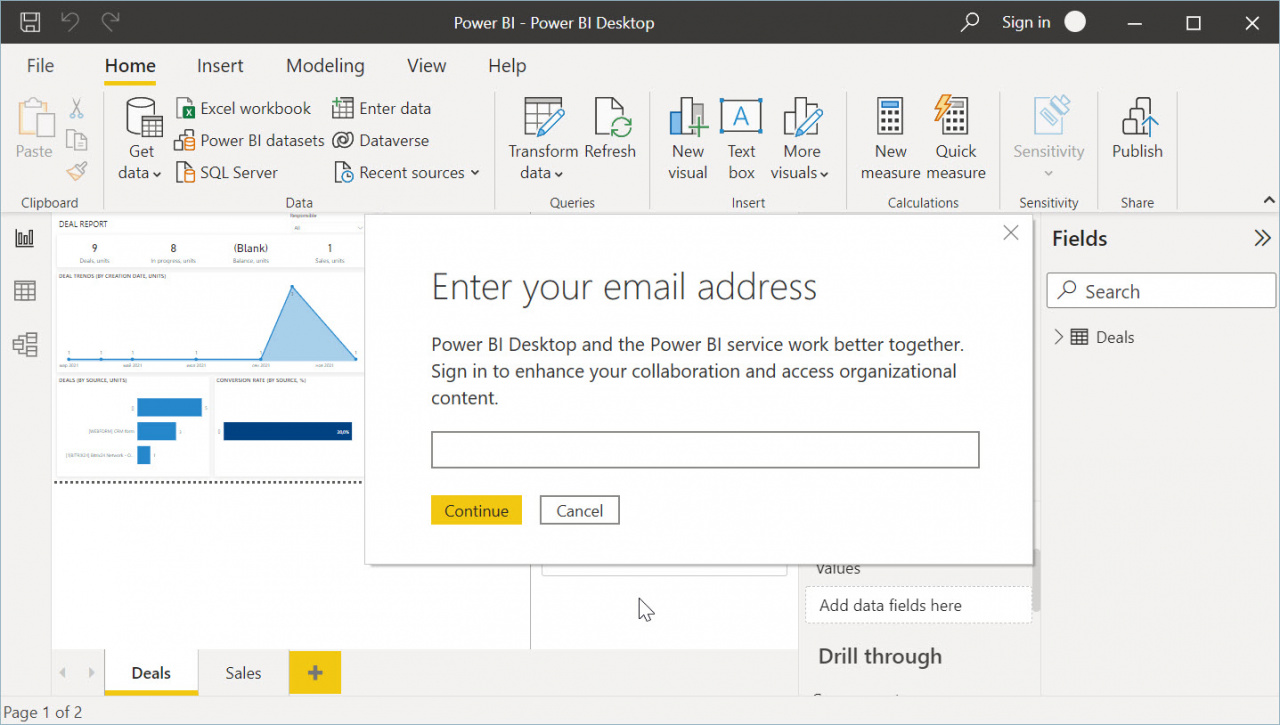
Chờ quy trình xuất báo cáo lên đám mây kết thúc và chọn Open report in PowerBI. Bạn sẽ được chuyển hướng Dịch vụ điện toán đám mây PowerBI (Microsoft). Trên thanh công cụ chọn File > Embed report > Publish to web.
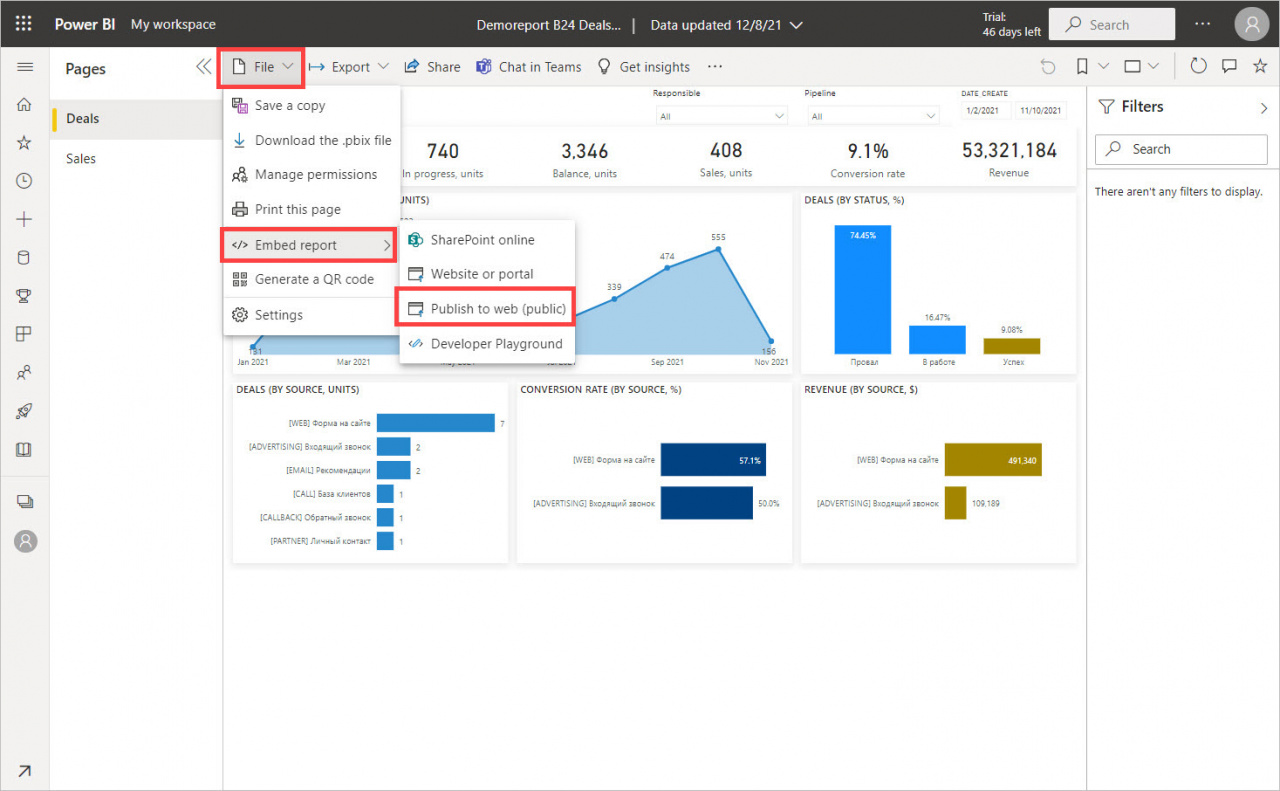
Nếu bạn chọn Publish to Web, báo cáo có thể được lập chỉ mục bởi công cụ tìm kiếm của Microsoft và có sẵn trong kết quả tìm kiếm online.
Bạn cũng có thể xuất báo cáo lên Website or portal.
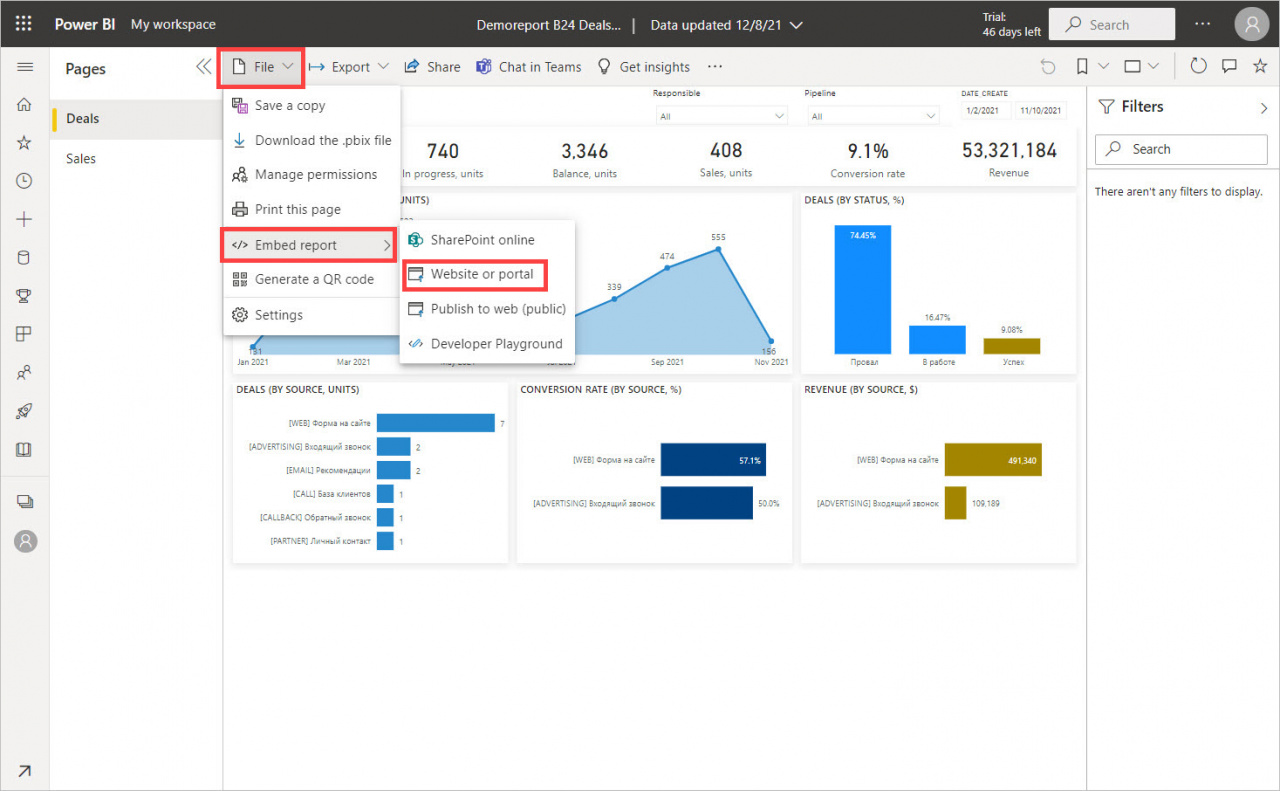
Trong trường hợp này báo cáo chỉ được công trong nội bộ doanh nghiệp. Nhưng để kích hoạt tính năng này, bạn cần mua một gói trả phí trong PowerBI.
Sau đó sao chép liên kết.
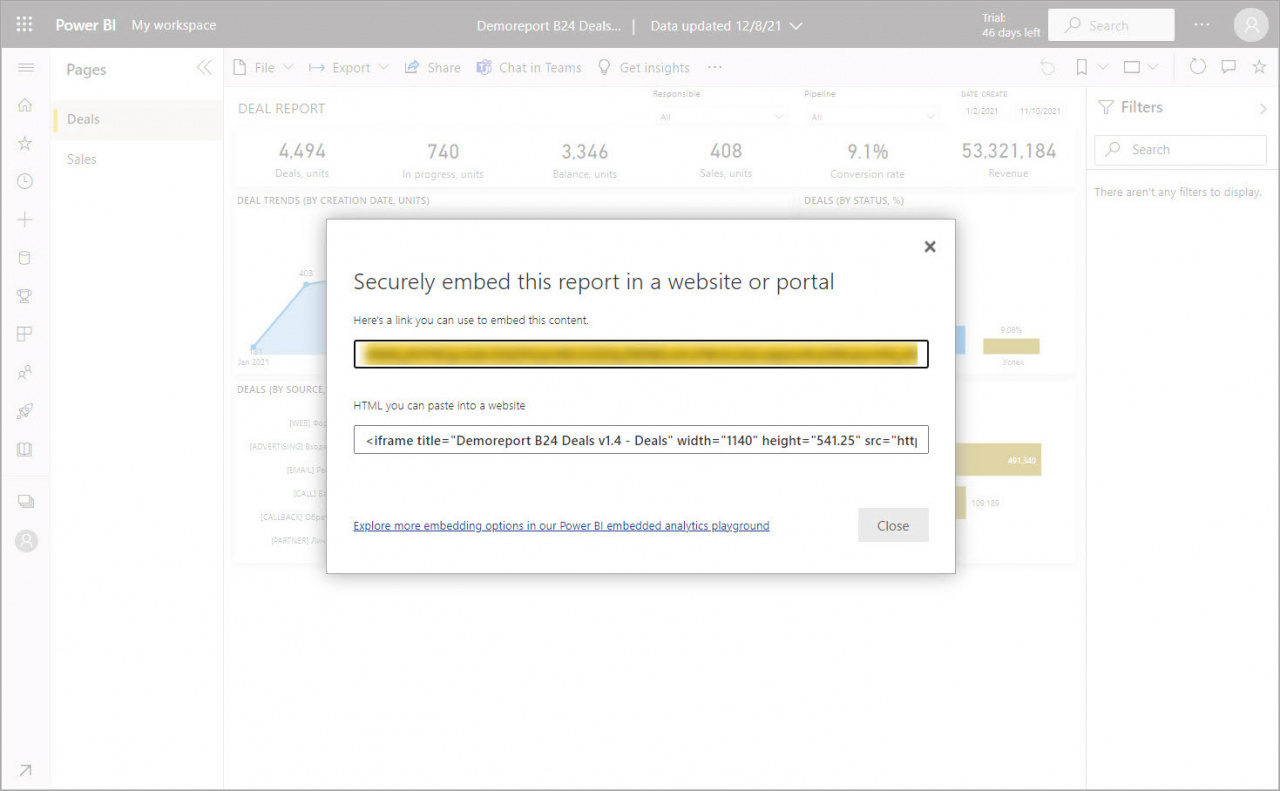
Trong CRM Analytics của Bitrix24, mở tab Manage reports và click chọn Add report.
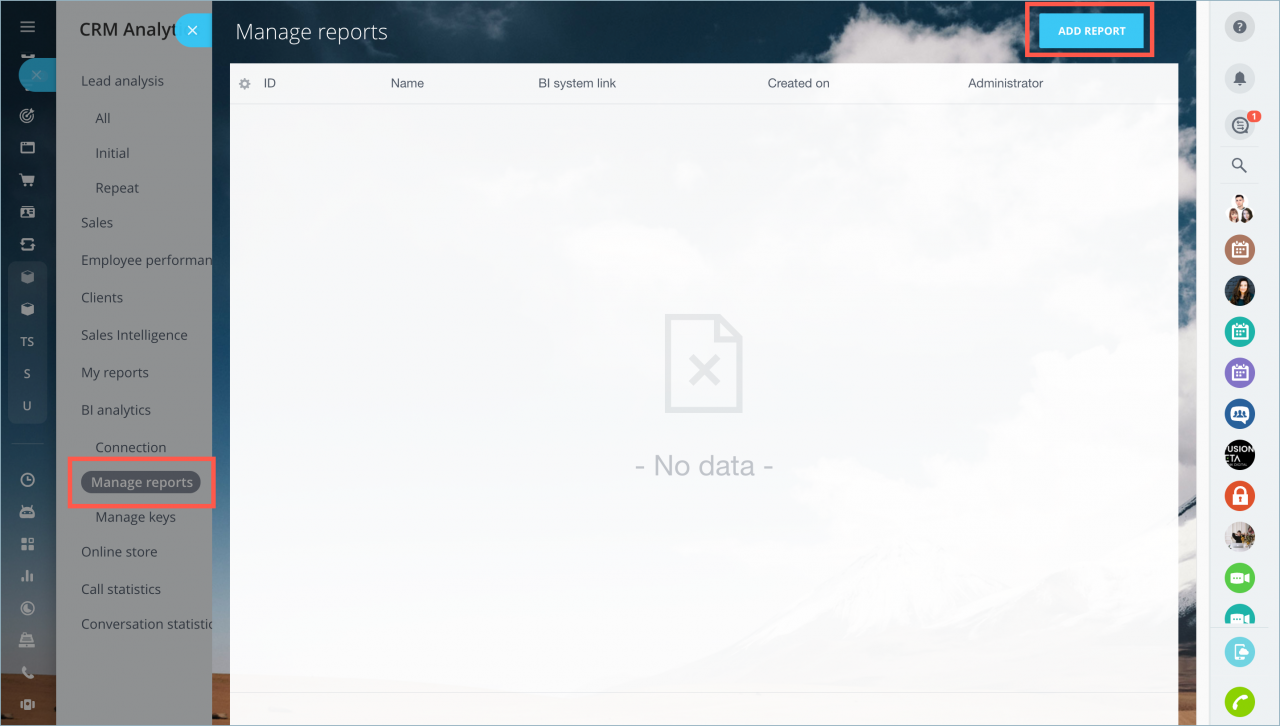
Nhập tiêu đề, thêm link và chỉ định người dùng sẽ xem báo cáo.
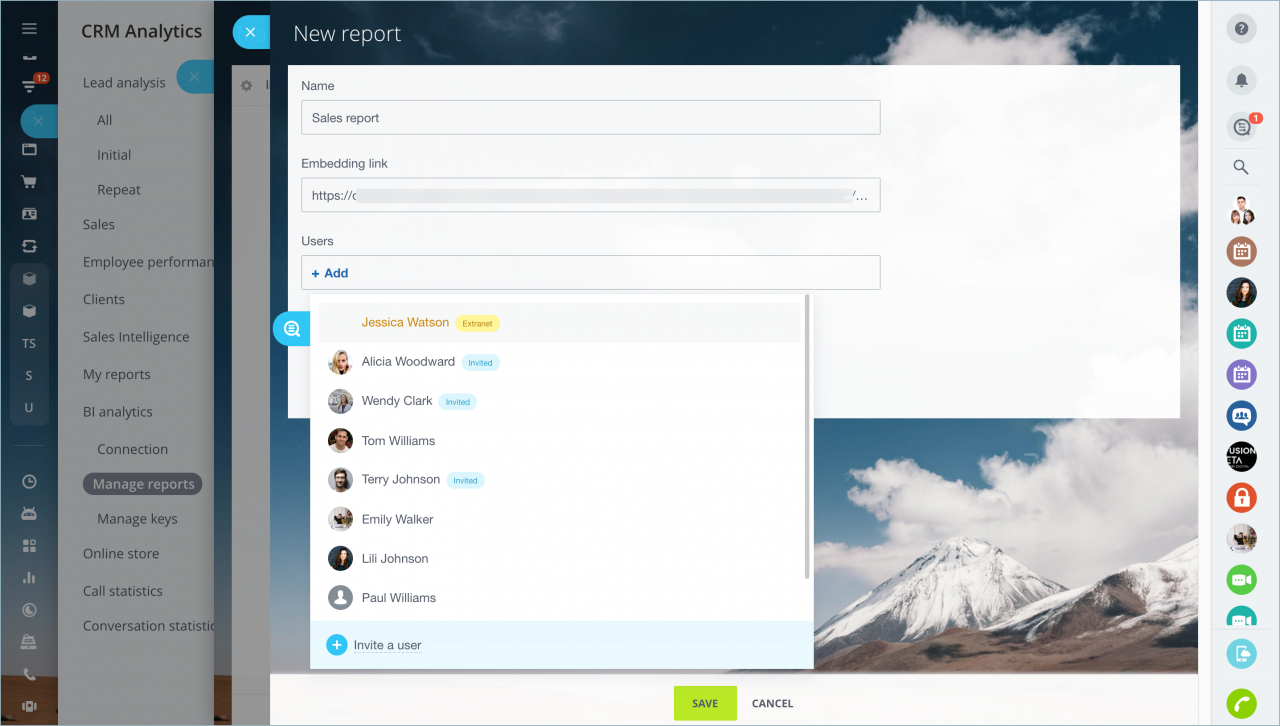
Chỉ những người được phân quyền theo danh sách mới có thể xem Báo cáo trong Bitrix24 của bạn. Báo cáo này cũng sẽ hiện trên thanh menu bên trái để người dùng có quyền dễ dàng truy cập.
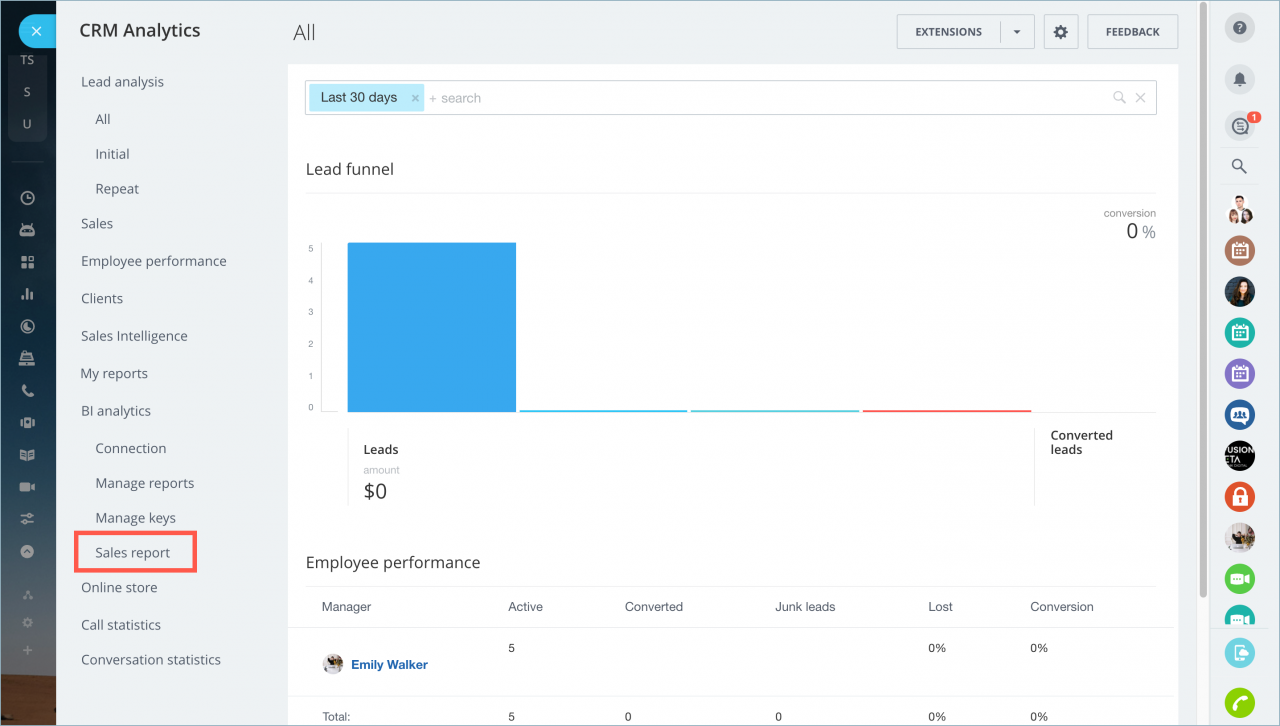
Cách xác định kiểu dữ liệu cho cột trong Microsoft Power BI
Khi bạn cài đặt mẫu báo cáo cho Microsoft Power BI, mục Chuyển đổi Dữ liệu đã có một tập hợp sẵn loại dữ liệu cho các cột. Bạn có thể xóa nhóm không cần thiết trong cửa sổ Trình soạn thảo Nâng cao hoặc sao chép và sử dụng chúng trong các trường hợp khác.
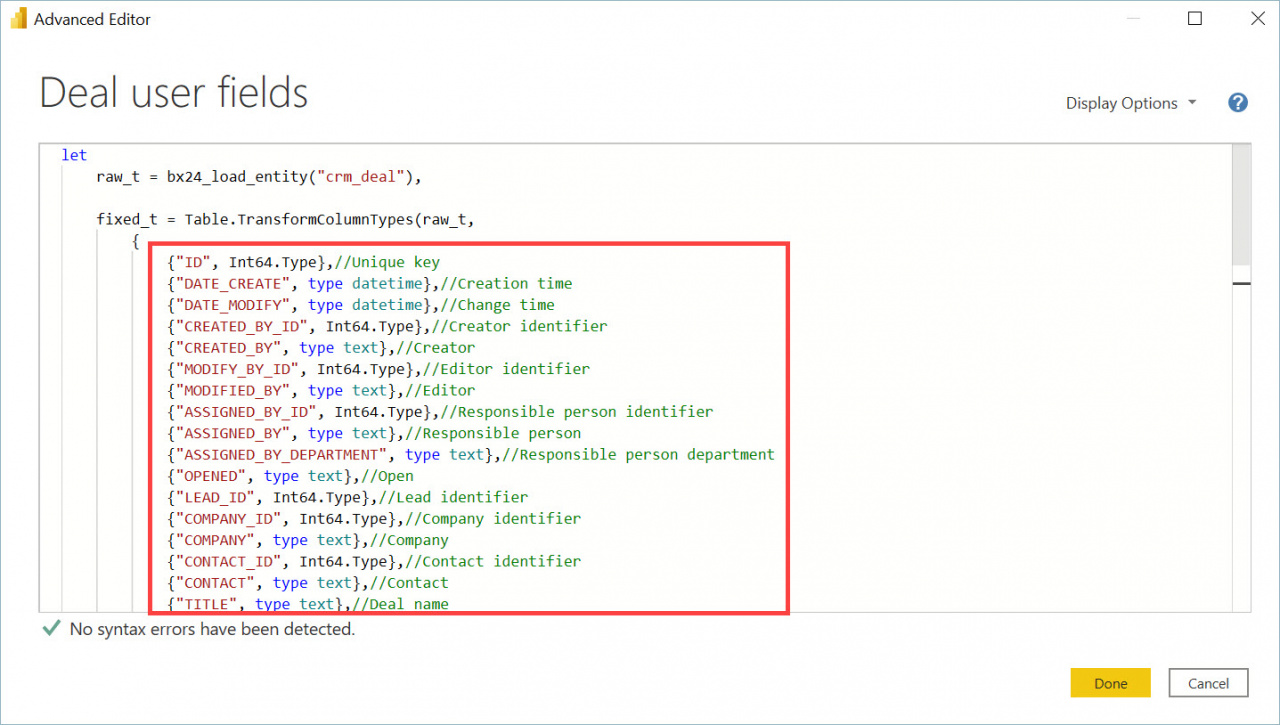
Bạn cũng có thể thay đổi tên cột cho báo cáo của mình trong cửa sổ này.
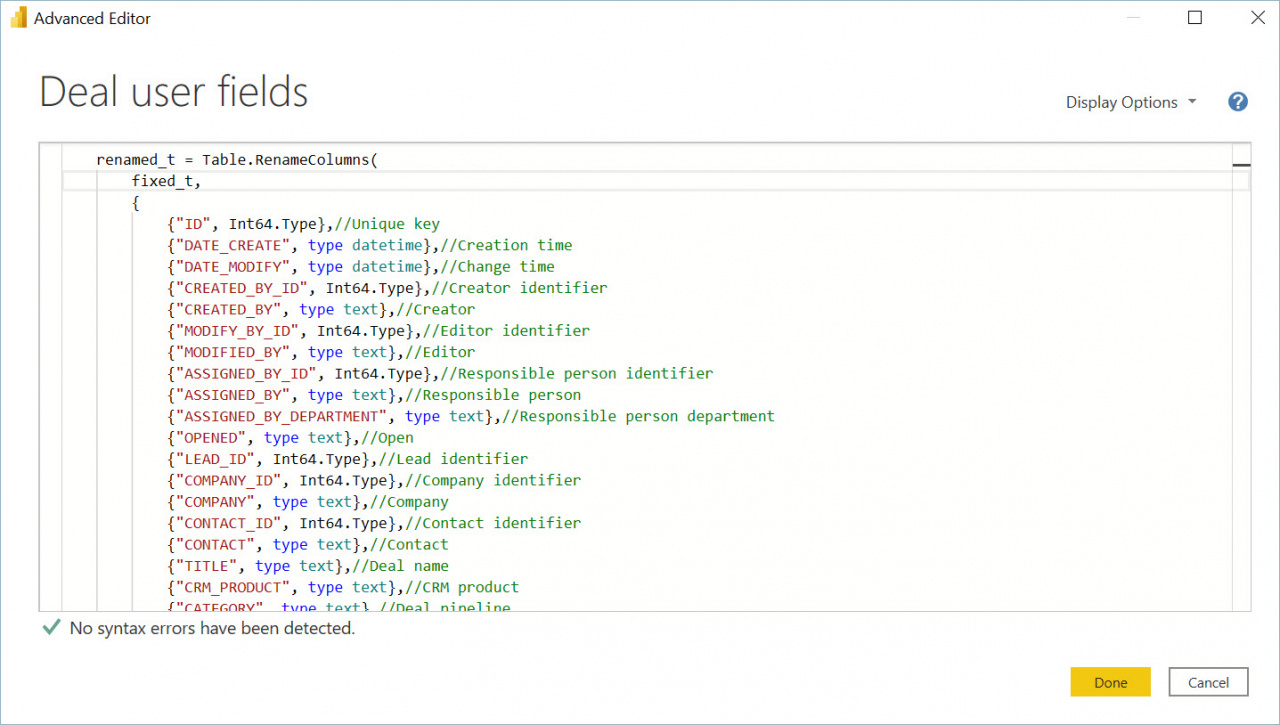
Cách để update dữ liệu báo cáo trong Microsoft Power BI
Để cập nhật dữ liệu trong báo cáo tích hợp, mở dịch vụ điện toán đám mây Microsoft Power BI.
Vào My Workspace - All.
Sau đó chọn dữ liệu từ báo cáo của bạn và click chọn Schedule Update.
Bật tùy chọn Maintain up-to-date data và đặt thiết lập thích hợp để dữ liệu được update tự động
Bạn cũng có thể cập nhật dữ liệu thủ công bằng cách sử dụng nút tương ứng.
Bitrix24 BI Connector hỗ trợ Giao diện truy vấn Google Data Studio, ngay cả khi bạn làm việc với giao diện Microsoft Power BI.
Điều này cho phép bạn có thể thêm yêu cầu truy vấn phù hợp bằng cách sử dụng trình chỉnh sửa nâng cao và lọc dữ liệu theo cách bạn muốn.
Lấy ví dụ, để lấy dữ liệu trong hai năm qua kể từ ngày hiện tại, bạn có thể nhập -2 trong cửa sổ trình chỉnh sửa nâng cao.
Bạn cũng có thể thay đổi giá trị của Ngày bắt đầu và chỉ định một ngày nhất định sau đó dữ liệu sẽ được đưa vào báo cáo.
Đánh giá
/5 
















